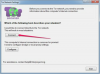Bearbeiten Sie einen Teil eines Bildes, indem Sie eine Auswahl verwenden.
Eine Auswahl zu treffen ist grundlegend für die Bearbeitung eines Bildes. Adobe Photoshop bietet mehrere Werkzeuge, mit denen Sie verschiedene Formen auswählen können. Nachdem ein Teil eines Bildes ausgewählt wurde, zeigt eine animierte schwarz-weiße Linie die Auswahlkante an. Die Bewegung der Auswahlkante wird als "marschierende Ameisen" bezeichnet. Diese Bewegung kann ablenken und machen Sie es wünschenswert, die Auswahl vorübergehend auszublenden oder die Auswahl aufzuheben, um die Auswahl vollständig zu entfernen.
Schritt 1
Starten Sie Adobe Photoshop und öffnen Sie eine Datei.
Video des Tages
Schritt 2
Treffen Sie eine Auswahl mit einem der Auswahlwerkzeuge wie rechteckiges Auswahlwerkzeug, Lasso oder Schnellauswahlwerkzeug.
Schritt 3
Gehen Sie zu "Ansicht" > "Anzeigen" > "Auswahlkanten" und klicken Sie, um die marschierenden Ameisen auszublenden. Das Häkchen neben "Auswahlkanten" verschwindet. Gehen Sie zurück und klicken Sie erneut auf "Auswahlkanten", um die Auswahl sichtbar zu machen. Eine andere Option zum Ausblenden von Auswahlkanten besteht darin, "Strg" + "H" zu drücken, wodurch die Auswahlkanten nur ausgeblendet und angezeigt werden, wenn die Option unter "Ansicht" > "Einblenden" > "Auswahlkanten" aktiviert ist.
Abwählen
Schritt 1
Öffnen Sie eine Datei in Adobe Photoshop.
Schritt 2
Wählen Sie ein Werkzeug und treffen Sie eine Auswahl.
Schritt 3
Gehen Sie zu "Auswählen" > "Auswahl aufheben" oder drücken Sie "Strg" + "D", nachdem Sie die Auswahl verwendet haben.